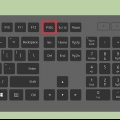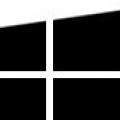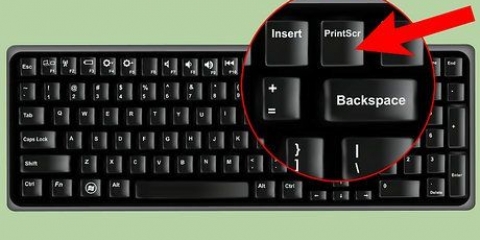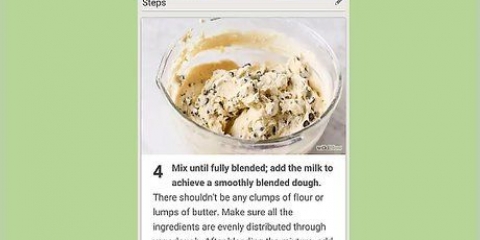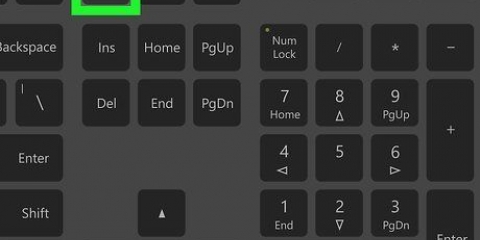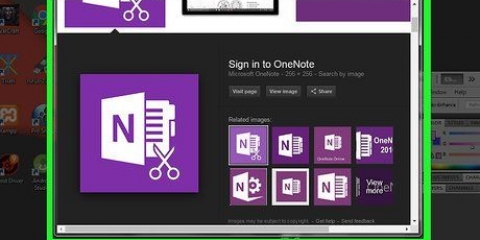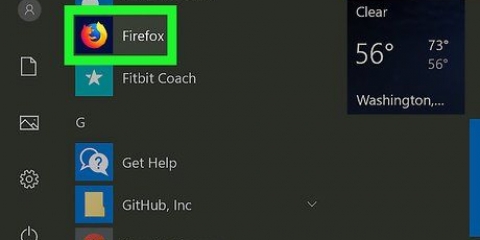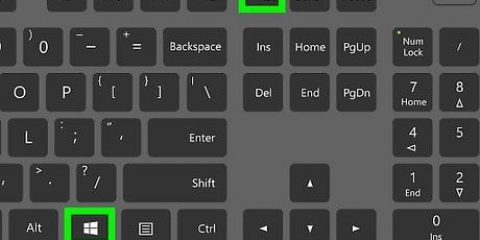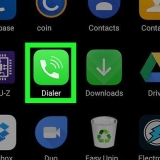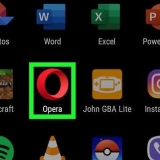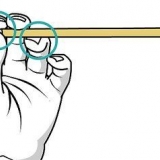Puede recortar la imagen arrastrando los bordes de la imagen hacia adentro. Haga que las partes importantes de la captura de pantalla se destaquen dibujando líneas alrededor de ellas. Antes de dibujar la línea, establezca un color llamativo para que las líneas que dibuje sean claramente visibles. También puede colocar círculos o rectángulos en la imagen usando los botones en la parte superior de su pantalla. Agregue texto a su captura de pantalla usando la herramienta Texto. De esta manera puede colocar un título y, por ejemplo, describir lo que está sucediendo en la pantalla.
Tomar una captura de pantalla con windows 7
Las capturas de pantalla pueden ser una forma ideal de realizar un seguimiento de las cosas o mostrarle a alguien un problema en su computadora. Afortunadamente, tomar capturas de pantalla es bastante fácil. Siga los pasos de este artículo para tomar capturas de pantalla y editarlas.
Pasos

1. Abra el archivo o programa del que desea tomar una foto. Si toma una captura de pantalla, todo lo que está actualmente en su pantalla se toma en una foto. Puedes tomar fotos desde tu escritorio, navegador, juego o cualquier programa.

2. Toma la captura de pantalla. Para tomar una foto de lo que está actualmente en su pantalla, puede presionar el botón PrtScn. Una foto ahora se guarda automáticamente en su portapapeles.
Si toma una captura de pantalla y luego la comparte con otra persona, tenga en cuenta que esto le permitirá a esa persona ver toda su pantalla. Asegúrese de que su información privada y similares no estén en la captura de pantalla.

3. Pegue la imagen en un programa de edición de fotos. Abra Paint o cualquier otro software de edición de fotos. Luego pegue la captura de pantalla en el programa presionando Ctrl+V. La imagen ahora aparecerá en su pantalla.
La imagen tendrá el mismo tamaño que la resolución de su pantalla cuando tomó la captura de pantalla. Por ejemplo, si su escritorio está configurado en 1920 x 1080 y toma una captura de pantalla mientras juega a 1280 x 720, la captura de pantalla tendrá una resolución de 1280 x 720.

4. Edita la imagen. Una vez que hayas pegado la captura de pantalla en Paint, puedes editarla como quieras. Los siguientes métodos de edición pueden ser útiles si desea compartir la captura de pantalla.

5. Guarda la imagen. Paint guarda automáticamente las imágenes como mapa de bits (.bmp). Esto conserva la calidad de la imagen, pero puede aumentar el tamaño del archivo. Si desea compartir el archivo, lo mejor es cambiar el formato a JPEG (.jpg). Para hacer esto, haga clic en Archivo, seleccione Guardar como..., ingrese el nombre del archivo y seleccione JPEG de la lista de opciones.
Puedes guardar la imagen en muchos formatos diferentes. La calidad de la imagen varía según el formato.
Artículos sobre el tema. "Tomar una captura de pantalla con windows 7"
Оцените, пожалуйста статью
Similar
Popular